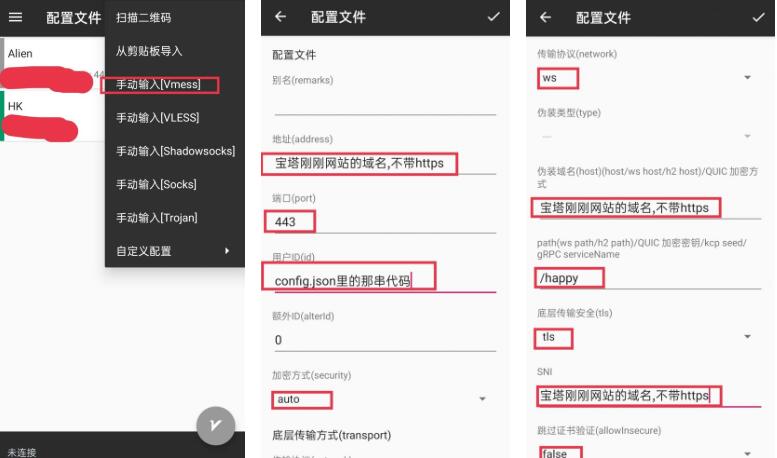配置宝塔面板
 请去宝塔找到对应系统的安装命令安装,宝塔VPS面板官网https://www.bt.cn/
请去宝塔找到对应系统的安装命令安装,宝塔VPS面板官网https://www.bt.cn/
CENTOS7或Centos 8 Stream系统直接复制以下代码行:
yum install -y wget && wget -O install.sh http://download.bt.cn/install/install_6.0.sh && sh install.sh
其他OS请去宝塔网站下载https://www.bt.cn/bbs/thread-19376-1-1.html
安装nginx
安装完宝塔后进入后面直接一键安装即可(一键安装lnmp环境即可)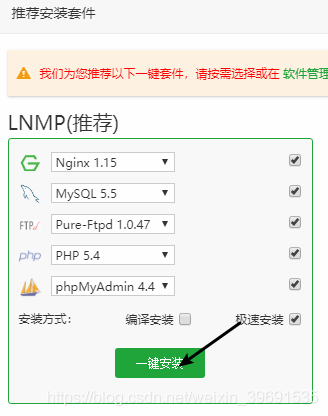
安装v2ray
宝塔和nginx完成以后,回到vps SSH窗口,执行命令
bash <(curl -L https://raw.githubusercontent.com/v2fly/fhs-install-v2ray/master/install-release.sh)执行完后,回到宝塔面板,左侧文件,依次打开,如下图所示
打开该文件,清空后粘贴如下代码
{
"log": {
"loglevel": "info",
"access": "/var/log/v2ray/access.log",
"error": "/var/log/v2ray/error.log"
},
"inbounds": [
{
"port": 10000,
"listen":"127.0.0.1",
"protocol": "vmess",
"settings": {
"clients": [
{
"id": "000fe991-b655-4212-b804-b00f9970d5ba",
"alterId": 64
}
]
},
"streamSettings": {
"network": "ws",
"wsSettings": {
"path": "/happy"
}
}
}
],
"outbounds": [
{
"protocol": "freedom",
"settings": {}
}
]
}
代码中的000fe991-b655-4212-b804-b00f9970d5ba可以变更一下。比如换几个数字。相当于是个密码。但是格式必须相同(客户端里的用户ID指的就是这代码)
配置网站
在宝塔后台新建一个站点,域名那里填入v2ray需要的那个域名,需提前购买。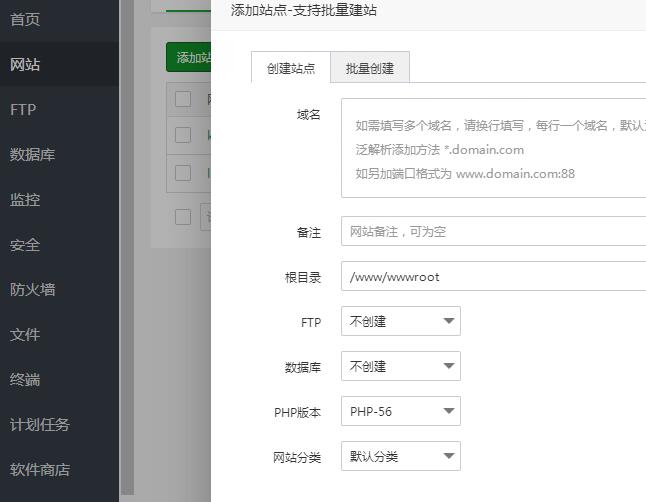
站点创建好后,在SSL那里申请免费的SSL证书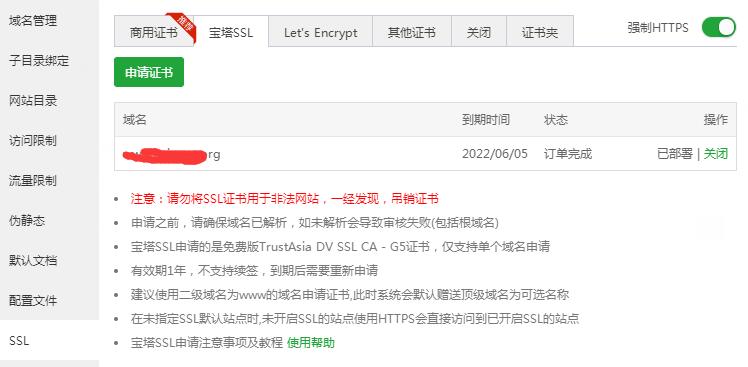
然后点击配置文件,在配置文件最顶部添加以下代码
# 定义变量
map $http_upgrade $connection_upgrade {
default upgrade;
'' close;
}然后大概这个位置(如下图)添加以下代码
#v2配置文件
location /happy {
proxy_pass http://127.0.0.1:10000;
proxy_redirect off;
proxy_http_version 1.1;
proxy_set_header Upgrade $http_upgrade;
proxy_set_header Connection "upgrade";
proxy_set_header Host $http_host;
}保存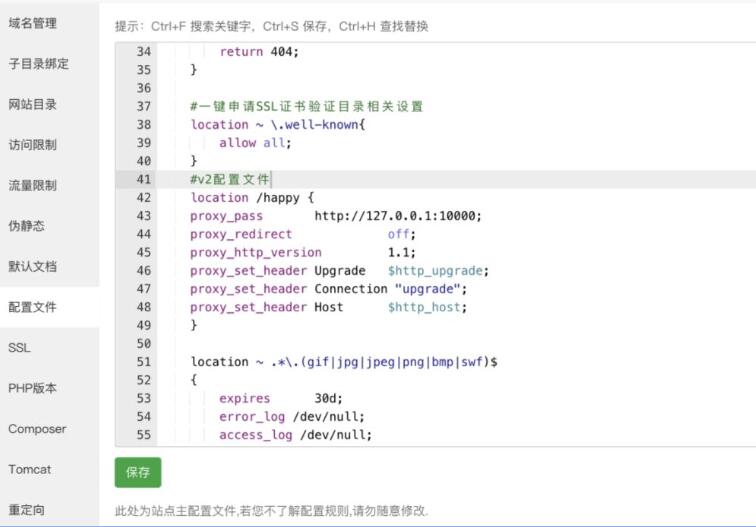
回到vps SSH窗口
启动v2ray
systemctl start v2ray
设置开机自启
systemctl enable v2ray
OK,V2ray服务端已全部完成
安装BBR
centos代码如下
wget -N --no-check-certificate "https://raw.githubusercontent.com/dlxg/Linux-NetSpeed/master/tcp.sh" && chmod +x tcp.sh && ./tcp.sh
安装完BBR后可以优化配置后启用。
V客户端的大致配置如下